Facebook Görüntülü Sohbet Sorunları ve Cözümleri


Görüntülü aramam neden çalışmıyor?
Görüntülü aramayla ilgili sorun yaşıyorsanız yapabileceğiniz şeylerden bazıları şunlardır:
Bilgisayar kameranızı kontrol edin.
Bilgisayar kameranızı başka bir programın kullanmadığından emin olun. Tüm anlık mesajlaşma programlarını, tarayıcıları ve video düzenleme yazılımlarını kontrol edin.
Bilgisayar kameranızın işletim sisteminizle uyumlu olup olmadığını kontrol edin.
Bilgisayar kamerası üreticisinin internet sitesinden bilgisayar kameranız için en yeni sürücüleri indirin.
Uygun yazılımlar kullanın.
Tarayıcınızı kapatın ve yeniden başlatın. Kullandığınız tarayıcının desteklendiğinden emin olun.
Windows kullanıyorsanız, en son Microsoft DirectX sürümüne sahip olduğunuzdan emin olun.
AVAST Free Antivirus dahil bazı virüsten koruma yazılımlarının Görüntülü Arama ile ilgili sorunlara neden olduğunu unutmayın.
Donanımınızın uyumlu olduğundan emin olun.
Skype yazılımı çalıştırmak için, bilgisayarınızın 1 GB veya daha çok RAM ile Intel Core 2GHz veya daha hızlı bir işlemcisi olmalıdır. Intel Atom kullananlar dahil pek çok netbook, Görüntülü Arama’yı başarıyla çalıştıramayacak kadar yavaştır.
Bilgisayarınız bilinen yavaş bir çip içeriyorsa farklı bir bilgisayar denemek isteyebilirsiniz. Bunlar arasında Intel Atom, Intel Pentium D ve AMD64 CPU’lar vardır.
Ağınızı kontrol edin.
Bazı kablosuz ağlar düzensizdir. Kablosuzdan kaçınmak mümkünse, bunu denemek iyi olabilir.
Çevirmeli ağ kullanıyorsanız, geniş banda geçmeyi deneyin. Aşağı ve yukarı yönde 500kbps tavsiye ederiz.
Bazı şirket ağları Skype trafiğini engellediği için bu da hizmetin tam olarak çalışmasını önleyebilir.
Görüntülü aramayı nasıl kurarım?
Arkadaşlarınızı aramadan önce, hızlı, tek seferlik bir kurulumu tamamlamanız gerekir. Siz ilk kez bir arkadaşı ararken veya bir arkadaş sizi ilk kez ararken kurulumu tamamlamanız istenecektir.
Bir arkadaşınızı aramak için:
Profillerinin (zaman tünellerinin) en üstündeki simgesine tıklayın ve sonra Ara’ya tıklayın. Veya konuşma penceresinde sağ üstteki ufak kamera simgesine tıklayın.
Tarayıcınızda video aramasını kurmak için Kur düğmesine tıklayın ve talimatları izleyin.
Kurulumu başarıyla tamamladıktan sonra, arkadaşınızla başlattığınız arama otomatik olarak bağlanmalıdır. Bağlanmazsa, yeniden arayabilirsiniz.
Kurulum çalışmıyorsa video aramasını nasıl kurarım?
Video aramasını yeniden kurmak için bu bağlantıyı kullanın.
Video aramasını bilgisayarınızdan kaldırmak için aşağıdaki adımları da uygulayabilirsiniz:
WINDOWS için:
Denetim Masası’na gidin.
Programlar ve Özellikler’i seçin.
Program listesinden “Facebook Video Araması Eklentisi”ni seçin ve Kaldır’a tıklayın.
MAC OS X için:
Finder’da (Bulucu), Home (Ana) dizininize gidin (bir ev simgesi ve kullanıcı adınızla etiketlenmiştir).
“Library” (Kitaplık) klasörünü açın.
“Internet Plug-Ins” (Internet Eklentileri) klasörünü açın.
FacebookVideoCalling.bundle dosyasını silin.
Ardından video aramasını kurmak için basit adımları izleyin.
Arkadaşlar yukarıdaki facebook un kendi sayfasından alınmış olası hatalar ve sorunları bu sorunlar haricinde bir sorununuz varsa bize yorum olarak yazın birlikte çözmeye çalışalım.

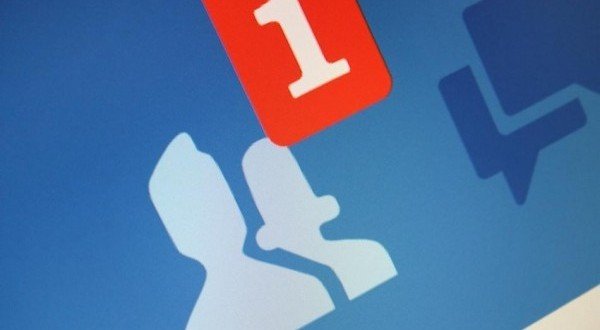

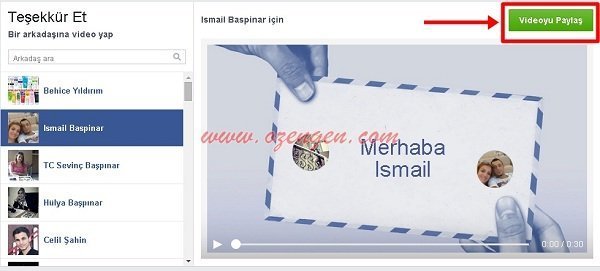
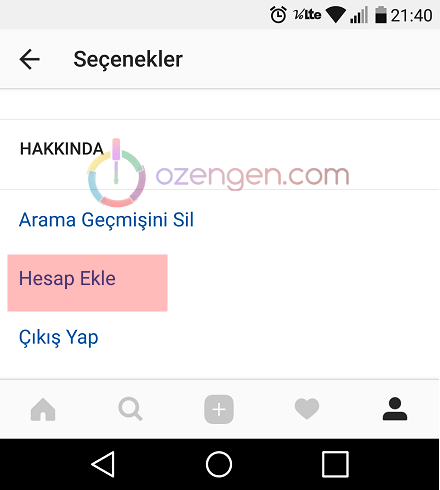
görüntülü konuşmalarım bir müddet sonra donmaya başlıyor defalarca bilgisayarımı temizleyip reset atıyorum ama hep aynı problem devam ediyor sebebi nedir bilen varsa lütfen yardımcı olun